跟著現在電腦的發展的腳步,用Windows 7 的人越來越多了。因此在windows 7上所需的的功能
也越來越多了,今天就提供如何在windows 7 上開啟 .NET Framework 3.5.1和安裝.NET Framework 4。
主機環境:
Windows 7 旗鑑版 64位元
設定項目:
開啟 .NET Framework 3.5.1
安裝 .NET Framework 4
打開控制台,【開始】→ 【控制台】
開啟控制台後,點選左下方的【程式集】
再來點選程式和功能中的【開啟或關閉Windows功能】
打開【開啟或關閉Windows功能】後,找到【Microsoft.NET Framework3.5.1】打開會看到
有兩個選項,請將這兩個選項打勾。
打勾後就可以按下確定。
這是Windows 7設定畫面,等畫面消失就是設定完成。
因為有時後用以上的方式開啟不見得會成功。所以再教大家一個最簡單的方式,也是我比較建議的方法。就是下載後安裝。
以下是載點
Microsoft .NET Framework 3.5 Service Pack 1
Microsoft .NET Framework 4 (獨立安裝程式)
這邊我安裝Microsoft .NET Framework 4 (獨立安裝程式)
點選桌面剛剛下載好的dotNetFx40_Full_x86_x64.exe
點選執行開始安裝
以下為等待畫面
此為安裝過程(需要一點時間請耐心等待)
看到下圖就是安裝完成了。
就可以測試看看,是否有問題了。
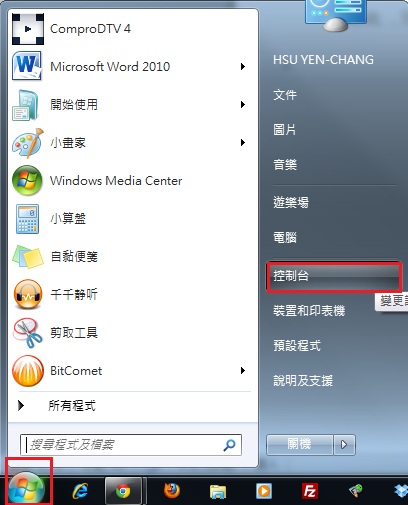
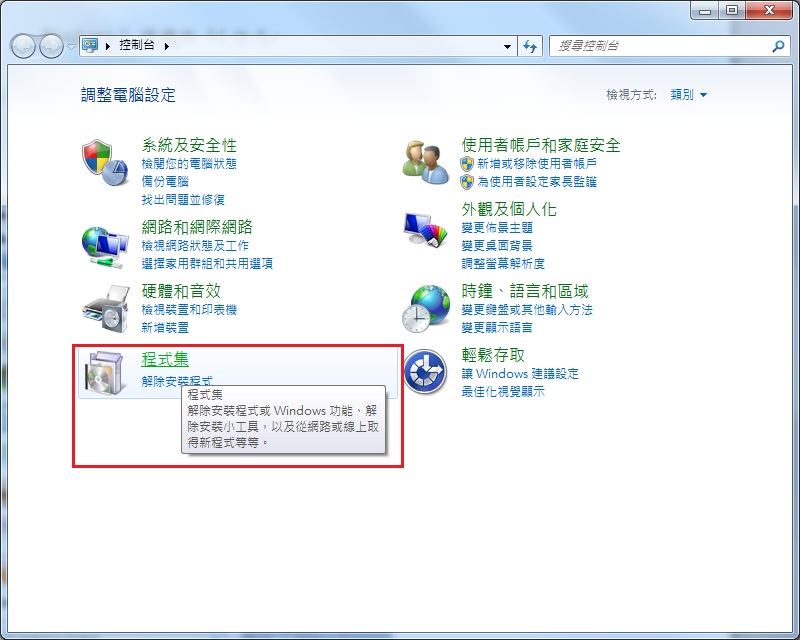
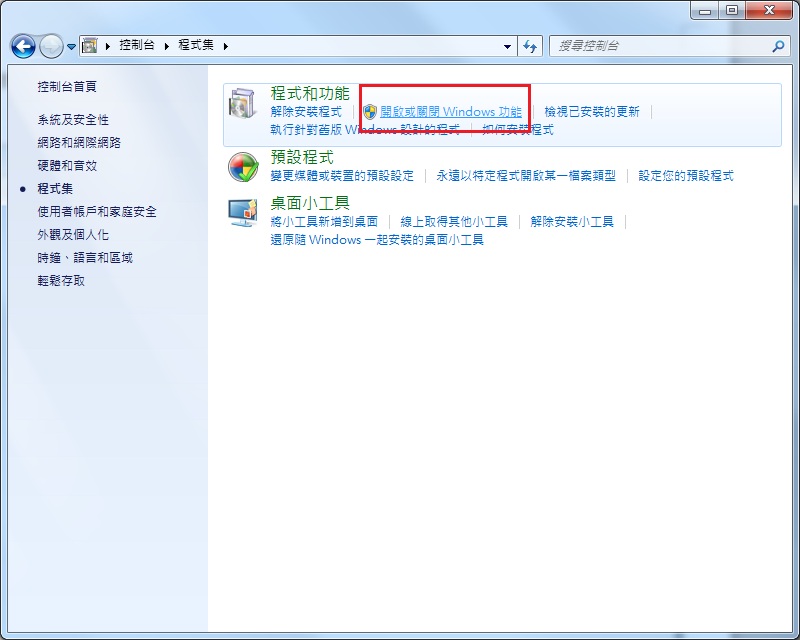
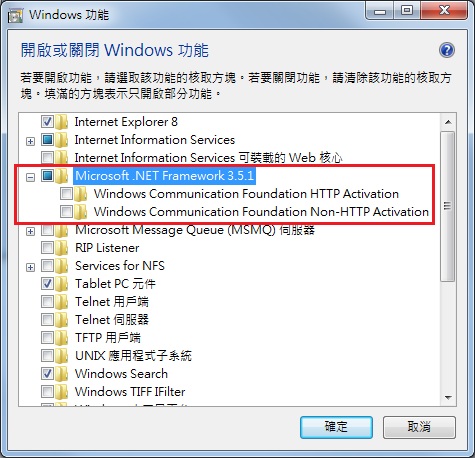
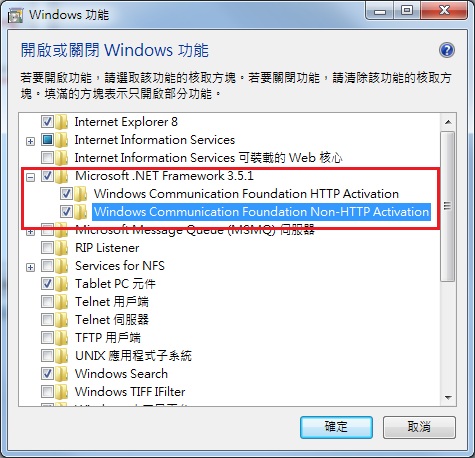
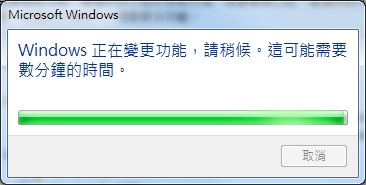
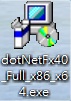
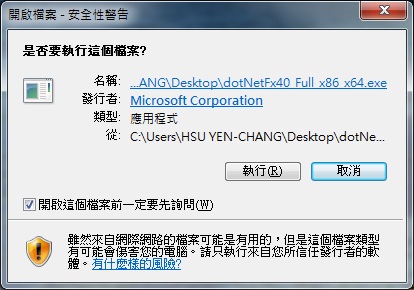
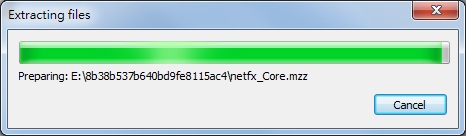

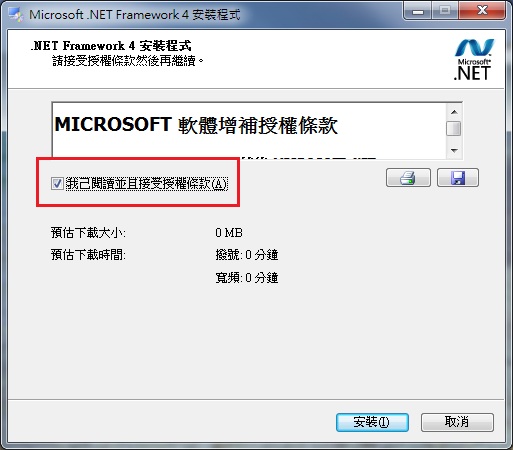
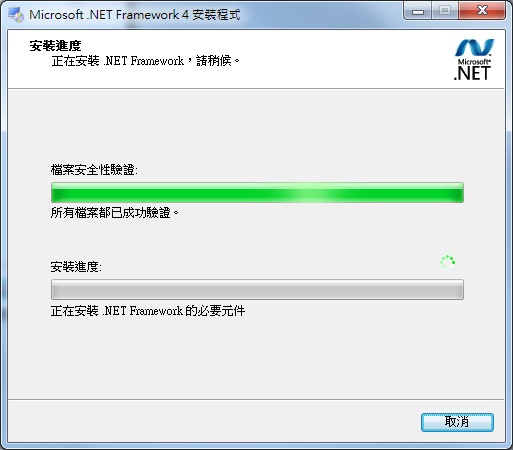
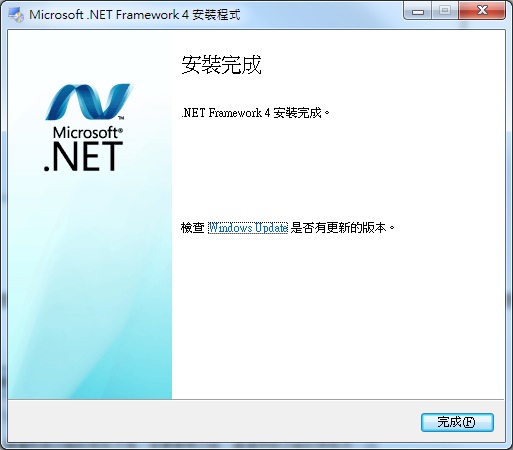

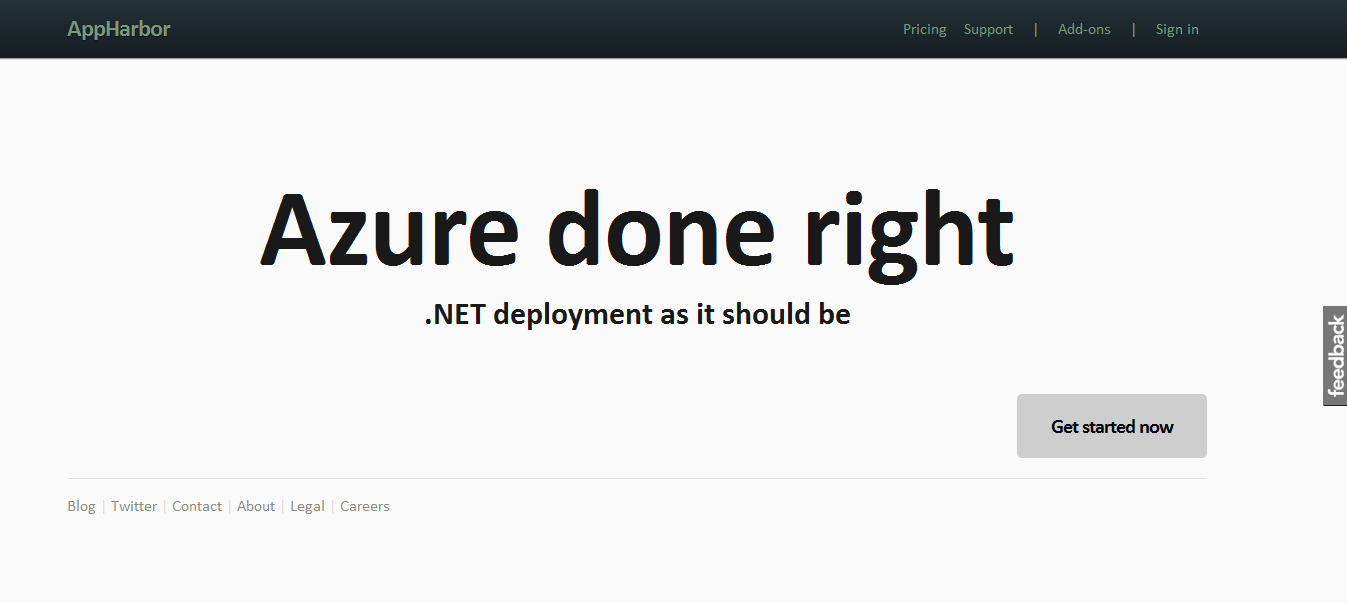
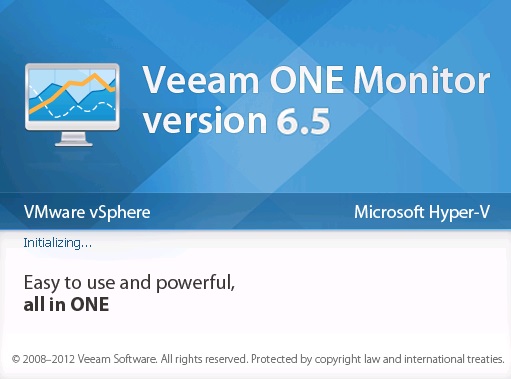
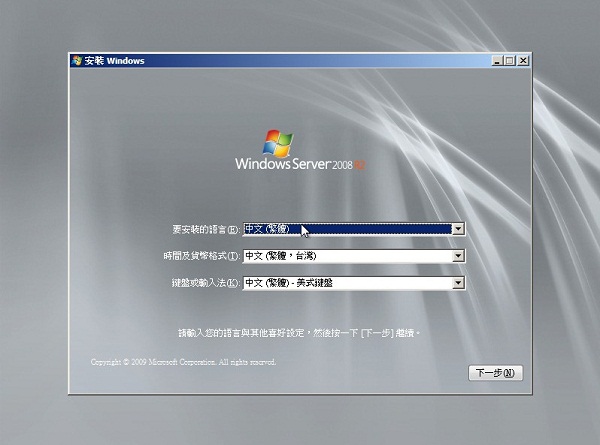







感謝你的分享~辛苦了
謝謝^^
希望對你有所幫助
Nice site, nice and easy on the eyes and great content too.